Pokud nejste mezi miliony lidí, kteří se přihlašují Škubnutí a Youtube sledovat ostatní lidi hrající videohry, možná tomuto trendu nerozumíte. Ve své době jsem nesnášel, že musím čekat, až přijdu řada na hraní videohry s přáteli. V dnešní době sledují rekordní počty lidí, jak Twitch streamery hrají všechny nejoblíbenější hry.
Zatímco Twitch byl převážně používán hráči PC nebo konzoly, vy dělat máte možnost streamovat z telefonu Android. A s některými většími tituly - jako Fortnite, PUBG, a Volání povinnosti - k dispozici pro mobilní zařízení, není důvod ne začít streamovat z telefonu, zvláště pokud používáte vlajkovou loď vydanou v posledních několika letech.
Verizon nabízí Pixel 4a za pouhých 10 $ / měsíc na nových linkách Unlimited
Takto můžete začít.
Youtube
Přestože zde v této příručce bývalo YouTube Gaming, kvůli Google ukončuje aplikaci pro Android minulý rok jsme museli provést nějaké aktualizace. Funkce hry byly zabaleny do hlavní aplikace YouTube, včetně možnosti streamovat z telefonu.
S touto změnou však pro většinu lidí přišla velká překážka vstupu. Podívejte se, YouTube nyní vyžaduje, abyste měli alespoň 1 000 odběratelů, abyste mohli streamovat z mobilního zařízení. Je to nešťastná změna, protože YouTube Gaming bývalo jedním z nejlepších způsobů vstávání a odchodu, pokud jde o streamování vašich her pro Android.
Pokud jste mezi těmi, kteří mají alespoň 1 000 odběratelů, pak je zde jak streamovat s hlavní aplikací YouTube.
- Otevři Aplikace YouTube.
- Klepněte na ikonu Ikona snímání (fotoaparát) vedle tlačítka Hledat.
- Vybrat Běž žít.
-
Povolte přístup ke kameře, mikrofonu, umístění a potom klepněte na Vytvořit kanál.
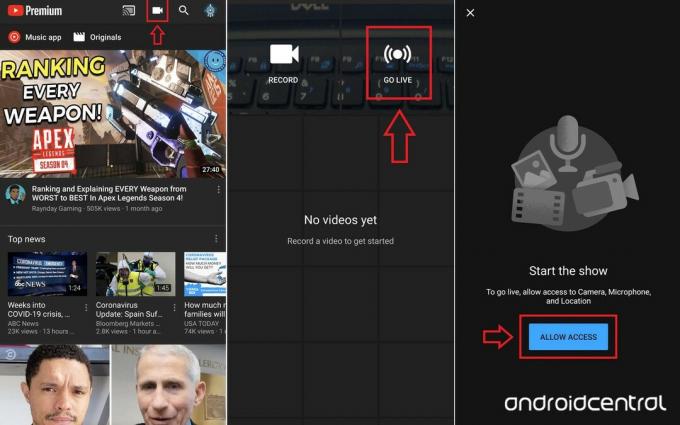 Zdroj: Android Central
Zdroj: Android Central - Klepněte na ikonu ikona telefonu vpravo nahoře.
- Nastavte si svůj název streamu, popis, a nastavení ochrany osobních údajů.
- Nastavte svůj miniatura a orientace obrazovky.
-
Vybrat další k závěrečným krokům.
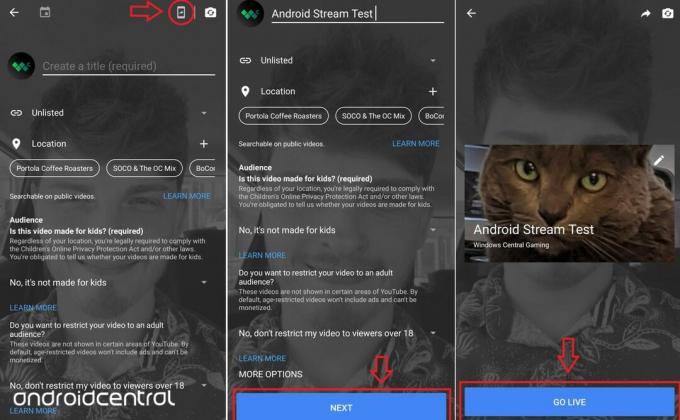 Zdroj: Android Central
Zdroj: Android Central - Udeřil Běž žít spustit stream.
Dvě metody pro streamování Škubnutí
Twitch je pravděpodobně domovem největší online streamovací komunity a existují dva způsoby, jak streamovat vaše hry pro Android na tuto platformu.
Metoda 1: OBS
Pro začátečníky Aplikace Twitch pro mobily vám v současné době neumožňuje streamovat hry z telefonu do účtu Twitch. Doufejme, že tato funkce bude přidána někdy po řádku, i když se to zdá být méně pravděpodobné každým dnem. V tuto chvíli vám aplikace umožňuje streamovat „IRL“ pomocí kamery a mikrofonu telefonu, takže pokud chcete použít Twitch jako vlogovací platforma nebo prostě chcete sledovat své oblíbené twitchové streamery, aplikace Twitch je skvělá volba.
Ale jsme tu, abychom streamovali nějaké hry pro Android, což znamená, že si budete muset nastavit streamovací software. Nejpopulárnějším softwarem pro streamování open source je Open Broadcaster Software (OBS). Naši přátelé v systému Windows Central mají velmi vynikajícího průvodce nastavením OBS, takže se přihlaste, pokud potřebujete, aby vás někdo během procesu držel za ruku.
- Průvodce pro začátečníky k nastavení a streamování pomocí OBS
Co budete potřebovat: počítač se systémem OBS, váš telefon Android v režimu ladění USB a kabelové připojení z telefonu k počítači.
OBS vám umožňuje nahrávat nebo streamovat hru ze systému PC, Mac nebo Linux na Twitch. Zatímco PC nebo konzolové hry jsou nejoblíbenějšími hrami streamovanými na Twitch pomocí OBS, můžete připojit své Android do počítače pomocí ladění USB a aplikace pro nahrávání obrazovky k vytvoření zdroje videa pro OBS čerpat z.
Chcete-li připravit telefon na sdílení obrazovky s počítačem, musíte v telefonu odemknout možnosti vývojáře.
- Jít do Nastavení> O telefonu.
- Klepněte na ikonu číslo sestavení 10krát nebo dokud neřeknete, že jste odemkli možnosti pro vývojáře.
- Enter Vývojářské možnosti a zapnout Ladění USB.
- Vše o možnostech pro vývojáře vašeho telefonu
Dále budete muset najít spolehlivou aplikaci pro spouštění obrazovky telefonu v okně počítače. Usadil jsem se Vysor, který je zdarma ke stažení a testování. Nakonec jsem si koupil roční předplatné profesionálního režimu za 10 $, protože vám dává větší kontrolu nad vaší bitrate a rozlišením. Můžete se rozhodnout použít pouze bezplatnou verzi, ale jakmile uvidíte, jak to vypadá v OBS, budete chtít verzi Pro.
Jakmile máte OBS nastavený na svůj účet Twitch, je váš telefon připojen a streamován do vašeho počítače a svůj stream jste rozložili webovou kamerou nebo jinou grafikou, nezbývá než začít streamování!
Metoda 2: Streamlabs
Zatímco výše uvedená metoda funguje, existuje jednodušší možnost. Pokud už streamujete, pak jste pravděpodobně slyšeli o Streamlabs. Pokud si toho nejste vědomi, podstata spočívá v tom, že Streamlabs je působivý nástroj, který se stoprocentně zaměřuje na snadné a zábavné streamování s výkonnými doplňky k tomu, co dělá OBS skvělým.
Ukázalo se, že Streamlabs má v obchodě Play dostupnou aplikaci pro Android, díky níž je streamování na Twitch, mimo jiné platformy, velmi snadné. Stačí se přihlásit do služby Twitch, udělit několik oprávnění a začít streamovat. Stejně jako výše uvedená metoda budete posílat cokoli, co je na vaší obrazovce, takže buďte opatrní, abyste náhodou nepřenášeli nějaké soukromé informace. A zapnutí Nerušit je velmi doporučeno.
Máte k dispozici několik možností, například rozlišení a snímkovou frekvenci streamu, umístění serveru atd. Ve srovnání s výše uvedenou metodou nabízí Streamlabs mnohem jednodušší a plně mobilní streamování.
Jak streamovat na Twitch pomocí Streamlabs
- Stáhněte si Aplikace Streamlabs a přihlaste se do Twitch, když se vás zeptá.
- Udělit oprávnění mikrofonu a zvuku požádá o plus nastavení, které mu umožní čerpat přes jiné aplikace.
- Nastavte obrazovku a fotoaparát Prameny A tvůj Widgety (další můžete přidat v Editor část později).
-
Zasáhnout červenou Proud tlačítko ve středu spodní lišty, zadejte informace o streamu a stiskněte OK.
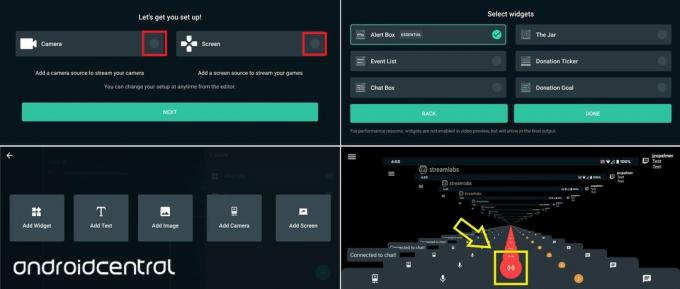 Zdroj: Android Central
Zdroj: Android Central - Nyní streamujete na Twitch!
To jsou základy, jak začít pracovat na Twitchi. Můžete přidat další zdroje, jako jsou obrázky, kameru, pokud jste se rozhodli ji nezahrnout do počátečního nastavení, upravit velikosti zdroje atd. V editoru. Stačí klepnout na nabídku hamburgerů a je to první bublina.
Osobně jsem deaktivoval chatovací hlavu Twitch, která visí, ať jste kdekoli, ale je jen na vás, zda si ji chcete ponechat nebo ne; pokud ne, přejděte do nabídky nastavení aplikace (v sekci „Škubání“ dole) a vypněte ji.
Protože je společnost Streamlabs obchodem, existuje prémiový model předplatného, který nabízí více funkcí. I když většinu z nich pravděpodobně můžete ignorovat, pokud chcete streamovat pouze své hry pro Android, nevýhodou bezplatné úrovně je vodoznak Streamlabs na samotném výstupu streamu. Upřímně řečeno, to není tak špatné, protože nejste připojeni k počítači jako první metoda. Ať jste kdekoli, stačí otevřít aplikaci Streamlabs a začít streamovat vaši hru podle výběru. Za to se dá hodně říci.
Který preferuješ?
Toto jsou vaše dvě nejlepší možnosti streamování na Twitch: Streamlabs umožňuje pohodlnější streamování na cestách a nevyžaduje mnohem více nastaveno, zatímco OBS vám dává větší kontrolu nad vaším streamem výměnou za to, že je zpočátku trochu těžkopádnější nahoru.
Je opravdu smutné vidět, že YouTube nastavil takovou robustní bránu do mobilního streamování, zejména proto, že vám Twitch umožňuje dělat „IRL“ streamy z jeho aplikace zdarma. Hry YouTube byly mým oblíbeným prostředkem streamování na cestách, bohužel.
Streamovali jste ze svého telefonu Twitch? A co YouTube? Dejte nám vědět, pokud vám tento průvodce pomohl začít!
Využijte svůj herní zážitek ze systému Android na maximum

Skvělý řadič Bluetooth pro použití s hrami Android, které nabízejí podporu gamepadu, který také zahrnuje bezdrátový USB dongle pro hraní na PC. Vysoce doporučeno!

Tento akumulátor od společnosti Ventev se doporučuje tak často, protože je tak kompaktní a pohodlný. Získáte vestavěný kabel USB-C, vestavěný AC kolík pro nabíjení jednotky a kapacitu baterie 6000mAh.

Ze všech držáků a stojanů na telefon, které jsme testovali, je nejspolehlivější a nejodolnější originální prsten Spigen Style. Má také minimalistický hákový držák na palubní desku vašeho vozu.
Můžeme získat provizi za nákupy pomocí našich odkazů. Zjistit více.

Jedná se o nejlepší bezdrátová sluchátka, která si můžete koupit za každou cenu!
Nejlepší bezdrátová sluchátka jsou pohodlná, skvěle zní, nestojí příliš mnoho a snadno se vejdou do kapsy.

Vše, co potřebujete o PS5 vědět: Datum vydání, cena a další.
Společnost Sony oficiálně potvrdila, že pracuje na PlayStation 5. Tady je vše, co o tom zatím víme.

Nokia uvádí na trh dva nové levné telefony Android One s cenou do 200 $.
Nokia 2.4 a Nokia 3.4 jsou nejnovější přírůstky do řady levných smartphonů HMD Global. Jelikož jsou obě zařízení Android One, je zaručeno, že budou dostávat dvě hlavní aktualizace operačního systému a pravidelné aktualizace zabezpečení až na tři roky.

Okoreňte svůj smartphone nebo tablet nejlepšími balíčky ikon pro Android.
Schopnost přizpůsobit zařízení je fantastická, protože pomáhá, aby vaše zařízení bylo ještě více „svým“. S výkonem systému Android můžete pomocí spouštěčů třetích stran přidat vlastní motivy ikon a to jsou jen některé z našich oblíbených.
